Windows 10 Fall Creators-ის განახლებაში Wi-Fi-ის გათიშვის გამოსწორება
რამდენიმე მომხმარებელი რეგულარულად გვიჩივის, რომ მათი უკაბელო კავშირი წყვეტს განახლების შემდეგ Windows 10 შემოდგომის შემქმნელების განახლება. აქ არის მარტივი გამოსავალი, რომელიც შეგიძლიათ სცადოთ, თუ ეს პრობლემა გაწუხებთ.
სინამდვილეში, პრობლემა შეიძლება გამოწვეული იყოს მრავალი ფაქტორით ან ზოგიერთი მათგანის ერთდროულად. ეს შეიძლება იყოს რაიმე შეუთავსებელი დრაივერი, არასწორი ტექნიკის პარამეტრები განახლების შემდეგ ან უბრალოდ შეცდომა OS-ში.
თუმცა, ბევრი მომხმარებლისთვის, როგორც ჩანს, პრობლემაა Microsoft Wi-Fi Direct ვირტუალური ადაპტერის მოწყობილობასთან.
როგორც გამოსავალი, შეეცადეთ გამორთოთ ის, სანამ მუდმივი გადაწყვეტა არ გამოვა Windows Update პაჩით.
პრობლემის მიზეზი არის ის, რომ ზოგიერთი Wi-Fi ქსელის ადაპტერი არ არის თავსებადი Microsoft Wi-Fi Direct ვირტუალური ადაპტერის დრაივერის უახლეს დანერგვასთან. ამ დრაივერის გამორთვის უარყოფითი მხარე ის არის, რომ ვერ შეძლებთ შექმენით Wi-Fi ცხელი წერტილი მეტი ან გამოიყენეთ აპები, როგორიცაა ShareI. თუ ეს არ არის თქვენთვის პრობლემა, მაშინ უსაფრთხოდ გააგრძელეთ.
დააფიქსირეთ Wi-Fi პრობლემები Windows 10 Fall Creators Update-ში
Wi-Fi-ის გათიშვის პრობლემის მოსაგვარებლად, გააკეთეთ შემდეგი.
- დაჭერა გაიმარჯვე + X დააწკაპუნეთ კლავიატურაზე და დააჭირეთ Device Manager.

რჩევა: შეგიძლიათ Windows 10-ის Win + X მენიუს მორგება.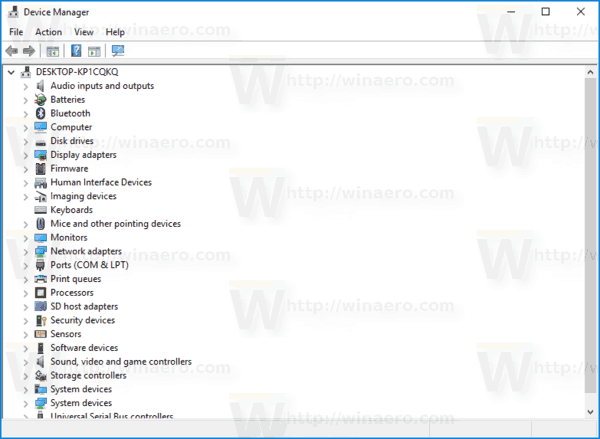
- დააწკაპუნეთ ხედი მენიუ მენიუს ზოლზე და აირჩიეთ დამალული მოწყობილობების ჩვენება.
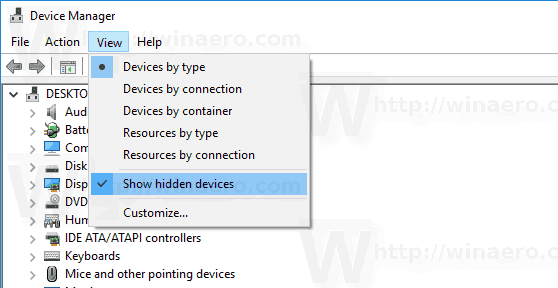
- მოწყობილობის ხეში გადადით Ქსელის ადაპტერები.
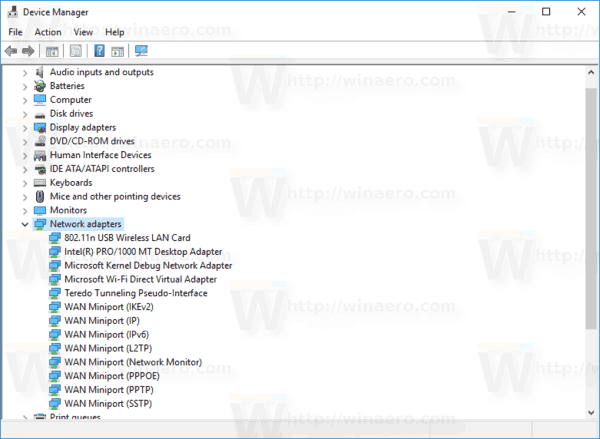
- დააწკაპუნეთ მოწყობილობაზე მარჯვენა ღილაკით Microsoft Wi-Fi Direct ვირტუალური ადაპტერიდა აირჩიეთ გამორთვა კონტექსტური მენიუდან.
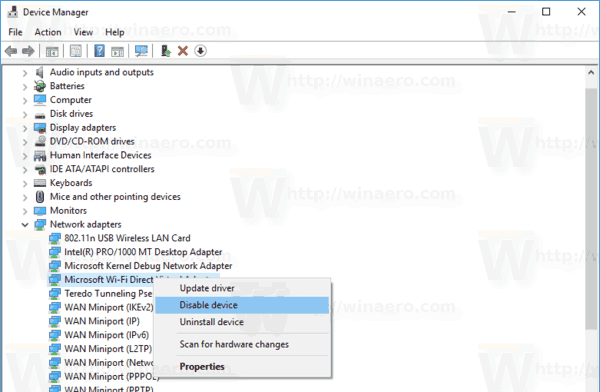
- გადატვირთეთ Windows 10.
Ის არის. გთხოვთ, გვითხრათ კომენტარებში, დაგეხმარათ თუ არა ეს გამოსავალი.

